Вы замечаете какие-то изменения в своем браузере Google Chrome, как будто вы начинаете видеть массу рекламы в браузере или на рабочем столе? Уже есть вероятность, что в вашем браузере уже есть вирус.
Как только вы подумаете о том, что у вашего хрома есть вирус, это может вызвать небольшую панику в вашем уме, и ваш первый инстинкт - это Удалить вирус из Chrome, что, конечно, может спасти вас от потенциальных мошеннических действий и хакеров на вашем Mac.
Здесь мы обсудим, какие типы вирусов могут быть у Google Chrome, как они работают, как их удалить, а также как предотвратить их появление в будущем.
Содержание: Часть 1. Что такое вирус Google Chrome?Часть 2. Ручные шаги для глубокой очистки и удаления вирусов из ChromeЧасть 3. Простой и легкий процесс удаления вируса в ChromeЧасть 4. Предотвращение вируса Chrome на вашем MacЧасть 5. Вывод
Часть 1. Что такое вирус Google Chrome?
Из различных вредоносных программ хром является одним из них, но он не так безобиден, как другие вирусы, которые могут вызывать некоторые проблемы для вас или для вашего компьютера. Вы можете получать уведомления о том, что на вашем Mac что-то не так, но на самом деле ваш Mac работает отлично.
Эти уведомления действуют исключительно как приманка: если вы попались на них и нажмете на это всплывающее окно или ссылку, они перенаправят вас на другую страницу с просьбой приобрести какое-то приложение, которое устранит проблему, или с просьбой загрузить или установить программа, переносящая более вредоносные вирусы.
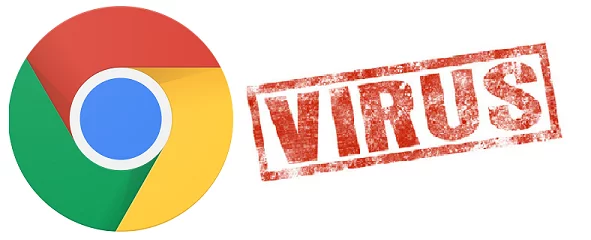
Типы вирусов Google Chrome на Mac
Рекламное ПО
От корневого слова «реклама» это виновник того, почему вы видите много разных видов рекламы в своем браузере или иногда ее можно увидеть на рабочем столе. Это безобидные вредоносные программы, но не обманывайте себя, нажимая на них.
Шпионское ПО
Это интеллектуальный тип вредоносного ПО, оно может обмануть вас, выглядя как обычная программа или файлы, такие как программное обеспечение или видео, хотя то, что внутри него, и то, что оно потенциально может сделать, - это когда они попадают внутрь вашего компьютера, после того как вы успешно установили file он будет использовать вашу конфиденциальную информацию, такую как банковские счета, веб-сайты, которые вы просматриваете, даже ваши пароли.
Поп-Ups
Это вещи, которые буквально мешают вам, скажем, вы просматриваете Chrome и собираетесь что-то щелкнуть, тогда всплывающее окно появится прямо перед, позади или рядом со значком, который вы должны щелкнуть, когда вы случайно щелкнув всплывающее окно, вы перейдете на другой сайт, приносящий деньги, который соблазнит вас совершить покупки
Гиперссылки
Как и всплывающие окна, они в значительной степени работают так же, как перенаправляют вас на другую страницу и предлагают вам сделать покупки или загрузить. Единственная разница в том, что всплывающие окна выглядят как маленькие окна, и это гиперссылки, а не окна в текстовом формате.
Диагностируйте свой Google Chrome, если он был заражен вирусом
- Рекламные объявления постоянно отображаются в несвязанных местах. Например, вы просматриваете страницу, на которой веб-сайт и темы посвящены техническим советам на вашем Mac, а на экране появляется объявление о недвижимости.
- На вашем Mac есть некоторые приложения, которые вы не помните, загружая или устанавливая, или это тип приложений, которые вы бы не использовали.
- Попробуйте открыть браузер Google Chrome и другие приложения и взгляните на свой Activity Monitor, если вы заметили, что Chrome слишком много работает на вашем Mac, есть вероятность, что эти вирусы активно работают.
- Могут быть некоторые веб-сайты, которые направляют вас на совершенно другой веб-сайт, например, веб-сайт mygroceries.com и когда открывается страница, на ней продается антивирусное программное обеспечение или продается медицинская страховка.
Часть 2. Ручные шаги для глубокой очистки и удаления вирусов из Chrome
Шаг 1. Подозрительные программы необходимо удалить
Поскольку шпионское ПО - это тип вредоносного ПО, которое наиболее вредно для вашего компьютера, это те, которые вам нужно сначала удалить на вашем Mac, все приложения, которые находятся на вашем Mac, которые вы не узнаете или даже не знаете необходимо утилизировать.
- Запустите папку приложений
- Просматривайте все имеющиеся у вас приложения и ищите те, которые кажутся вам подозрительными.
- Удалите все приложения, которые вы не знаете, но учтите, что это не так просто, как поместить приложение в корзину.
- Найдите файлы, которые связаны или имеют какое-то отношение к приложению, и удалите их все.
Как удалить программу на Mac
Если приложение, которое вы хотите удалить, запущено, вам необходимо сначала закрыть приложение.
- Перейдите на Папка приложений найдите приложение, которое вы хотите удалить> щелкните значок, нажмите и удерживайте, затем поместите значок в корзину> Обязательно очистите корзину. Или вы можете
- Press
⌘ commandиDeleteодновременно нажмите кнопку на клавиатуре, чтобы поместить файл в корзину
Шаг 2. Удалите все файлы, связанные с вирусом, на Mac
Вы уже удалили нежелательные приложения на своем Mac, но, опять же, простое избавление от приложения не гарантирует вам, что ваш компьютер уже безопасен, нам все равно необходимо удалить все связанные файлы и файлы cookie в вашем браузере.
- Перейдите на рабочий стол, затем запустите Finder, в Finder нажмите на Go опция на панели инструментов
- Список отобразится затем в нижней части выберите Перейти в папку
- Просмотрите файлы и найдите те, которые выглядят подозрительно
- После обнаружения переместите предметы в Корзину
Примеры подозрительных файлов: «com.adobe.fpsaud.plist","myppes.download.plist","mykotlerino.ltvbit.plist
Шаг 3. Перезагрузите настройки в Chrome
В Chrome есть функция для сброса всего, но обратите внимание, что он также удалит ваши закладки и сохраненные пароли.
- Вверху экрана, в правой части экрана после адресной строки, вы увидите значок «Три точки» затем нажмите на это
- Появится список, а затем выберите Настройки
- Он перенаправит вас на новый экран с множеством опций, на этот раз вам нужно нажать на Фильтр кнопка в нижней части
- Прокрутите список опций вниз в разделе «Сбросить настройки» и выберите опцию. Сбросить настройки до исходных значений по умолчанию
- Появится подтверждающее окно, затем нажмите Сброс настроек
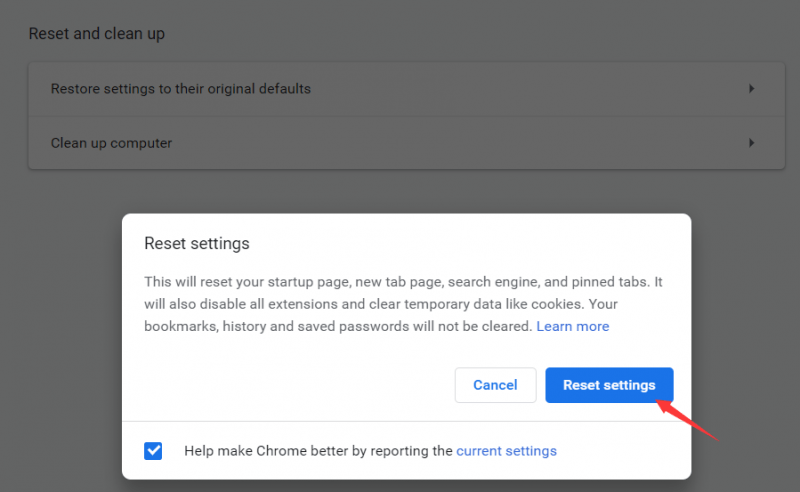
Удалить и переустановить Chrome
Если это не решит полностью вашу проблему, проще удалить Chrome и удалить все его файлы и данные в целом, а затем переустановить его снова. Используйте эти пути, как указано ниже, чтобы удалить их все.
Щелкните Finder на панели инструментов> щелкните Go> Select on Go to Folder
/Applications/Chrome.app/Library/Application Support/Google//Library/Google/~/Library/Application Support/Google/~/Library/Google/~/Library/Preferences/com.Google.Chrome.plist
После удаления файлов настало время перезагрузить Mac, а затем переустановить Google, другие приложения Google, такие как Google Drive, таблицы Google и календарь, также могут быть удалены, и вам нужно будет загрузить их снова.
Удалить расширения или восстановить расширения
- Выберите Три точки »после адресной строки в Chrome.
- Найди больше Инструменты и затем выберите Расширения
- Просмотрите список расширений и найдите вредоносные или те, от которых вы просто хотите избавиться, а затем выберите Удалить
- Если вы считаете, что это вредоносная программа, отметьте поле «Сообщить о нарушении».
- Выберите Удалить
- Чтобы восстановить расширение, просто нажмите Кнопка включения рядом с Удалить

Часть 3. Простой и легкий процесс удаления вируса в Chrome
Вышеупомянутые процессы каким-то образом являются старым школьным процессом, который вам нужно пройти, если вы хотите удалить вирус в Chrome. Поскольку с годами инновации в технологиях совершенствовались, мы создали универсальное приложение, которое может легко решить ваши проблемы, связанные с вирусами, с помощью iMyMac PowerMyMac:
- Загрузите и откройте PowerMyMac через официальный сайт imymac.com
- Категории будут показаны, а затем выберите их слева. Очиститель мусора затем ударил по SCAN кнопка
- Он покажет список элементов, которые необходимо удалить, просмотрите его и выберите те, которые вы хотите удалить.
- Попадание ЧИСТКА кнопка внизу экрана
- Отобразится сводка количества удаленных файлов и оставшегося места на вашем Mac.
Очистите Chrome с помощью инструмента конфиденциальности PowerMyMac
Этот инструмент может удалить все файлы cookie и историю в вашем браузере а также ненужные файлы и историю за один раз. Следуйте простым инструкциям ниже:
- Откройте PowerMyMac, затем нажмите конфиденциальность инструментом
- Нажмите на значок SCAN, чтобы увидеть результаты после завершения.
- В левой части экрана отобразятся ваши браузеры, а затем выберите Chrome.
- Выберите все категории, которые вы хотите удалить, такие как «Cookies», «История посещений», «История загрузок», «История входа», затем выберите «ОЧИСТИТЬ».

Удалите Chrome с помощью App Uninstaller
После очистки файлов иногда лучше удалить программу, зараженную вирусом, а затем переустановить ее снова.
- Запустите PowerMyMac и выберите Деинсталлятор приложений
- На экране программы выберите кнопку SCAN, затем ваши приложения будут отображаться в левой части экрана.
- Искать Google Chrome и другое программное обеспечение, которое кажется вам подозрительным, и выберите все подходящее
- Нажмите на кнопку CLEAN

Часть 4. Предотвращение вируса Chrome на вашем Mac
Независимо от типа вредоносного ПО или какого-либо другого ужасного кода, он может появиться на вашем Mac разными способами. Однако по большей части он устанавливается, когда вы щелкаете соединение в электронном письме или на сайте, которые, по вашему мнению, были защищены.
Может случиться так, что соединение приведет вас на веб-страницу, которая в этот момент заражает ваш Mac, или вы загружаете то, что, по вашему мнению, является программным обновлением, и в этот момент оно оказывается заражением.
Между прочим, одним из наиболее широко известных способов маскировки вредоносных программ является использование обновлений Adobe Flash. Учитывая, что большинство сайтов никогда больше не используют Flash, безопаснее всего удалить его с вашего Mac. Таким образом, вас не соблазнят загрузить обновление пародии. Вы обнаружите, что мой безупречный Mac может быстро и без проблем удалить Flash. Вы увидите его в области инструментов «Настройки» расширений.
Есть несколько способов защитить свой Mac от вирусов.
- Не будьте счастливы
Возьмите за привычку проверять легитимность контента перед тем, как начать нажимать на гиперссылки, независимо от того, получаете ли вы его по электронной почте или по ссылкам, которые являются частью контента, который вы читаете.
- Держите брандмауэр Mac в рабочем состоянии
Брандмауэр - это дополнительный уровень безопасности на вашем Mac, который поможет вам отфильтровать перед доступом или загрузкой, чтобы узнать, активен ли он или вы хотите его активировать, вы можете увидеть в разделе «Безопасность и конфиденциальность» в разделе «Системные настройки».
- Будьте осторожны при использовании расширений
Перед загрузкой расширения вы можете проверить этикетку или название расширения, а затем провести небольшое исследование, чтобы подтвердить его законность.
- Держите Chrome в курсе
У Chrome есть возможность установить автоматическое обновление, которое является самым простым и безопасным в использовании, или он сообщит вам, если есть обновления, и вы можете обновить его самостоятельно.
- Обновите свою операционную систему macOS
Каждое обновление программного обеспечения имеет свои новые функции и преимущества, одно из них - повысить безопасность вашей системы, регулярно обновлять ее, когда вы получаете уведомления, или вы можете проверить в App Store наличие новой версии.
- Будьте внимательны к поддельным предупреждениям
Если вы читаете что-то, что появилось на вашем компьютере, и заявляете, что на вашем Mac есть вирус, не становитесь жертвой этого, одна из маркетинговых стратегий создает панику среди целевых клиентов, чтобы они совершили покупку как можно скорее.
Часть 5. Вывод
Выявление типов вирусов может быть настолько простым, насколько это возможно, но то, как они работают в фоновом режиме, иногда действительно может вас напугать, ведь и глубокая очистка на вашем Mac может потребовать множества шагов и процессов, которым нужно следовать в прежние времена.
Но так как iMyMac PowerMyMac уже доступен на рынке, и вы можете использовать его бесплатно, вы можете воспользоваться преимуществами новой технологии, и вы также можете использовать его для обеспечения безопасности вашего Mac.



